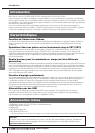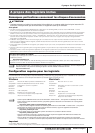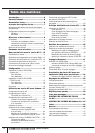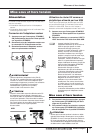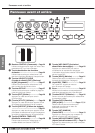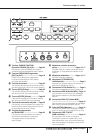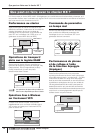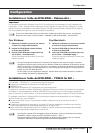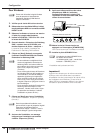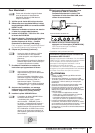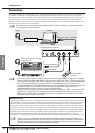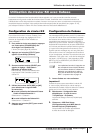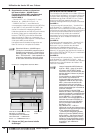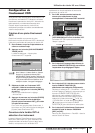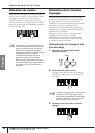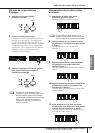Français
Configuration
Mode d'emploi
14
Pour Windows :
1.
Vérifiez que le clavier KX est hors tension.
2.
Débranchez tous les câbles MIDI qui relient
les périphériques MIDI aux connecteurs MIDI
IN/OUT du KX.
3.
Démarrez l'ordinateur et ouvrez une session
à l'aide d'un compte administrateur.
4.
Insérez le DVD-ROM « TOOLS for KX » dans
le lecteur de DVD-ROM.
5.
Ouvrez le dossier « Extensions for Steinberg
DAW » contenu dans le DVD-ROM, puis
double-cliquez sur le fichier « setup.exe ».
Le premier écran relatif à l'installation de
Extensions for Steinberg DAW s'affiche.
6.
Cliquez sur [Next] (Suivant) pour appeler
l'assistant InstallShield Wizard de Yamaha
Extensions for Steinberg DAW.
7.
Cliquez sur [Next] pour lancer l'installation.
Pour annuler l'installation, cliquez sur [Cancel]
(Annuler).
8.
Au terme de l'installation, un message
indiquant que l'installation est terminée
s'affiche. Cliquez sur [Finish].
9.
Après avoir déconnecté tous les autres
périphériques USB de l'ordinateur,
connectez directement le clavier KX à
l'ordinateur à l'aide d'un câble USB, sans
utiliser de concentrateur.
10.
Mettez le clavier KX sous tension en
appuyant sur l'interrupteur [STANDBY/ON].
Le KX sera reconnu par l'ordinateur connecté.
11.
Installez le pilote USB-MIDI Driver.
L'installation est à présent terminée.
Important !
Assurez-vous d'opter pour le même connecteur
USB que vous avez utilisé dans la procédure
d'installation lors de la reconnexion du clavier KX et
de l'ordinateur sous Windows. Si vous reliez le
câble USB à un connecteur différent, vous devrez
réinstaller le pilote USB-MIDI driver à nouveau.
NOTE
Prenez soin d'installer le logiciel Cubase
avant de procéder à l'installation de
l'application Steinberg DAW décrite à
l'étape 5 ci-dessous.
NOTE
· Si votre ordinateur est déjà doté d'une
version de l'application Extensions for
Steinberg DAW, une fenêtre s'affichera
pour indiquer que la tâche est terminée.
Dans ce cas, cliquez sur [Finish]
(Terminer).
· Si une version plus récente de Extensions
for Steinberg DAW est déjà installée sur
votre ordinateur, une boîte de dialogue
apparaîtra signalant qu'un logiciel plus
récent est déjà installé dans le système.
Dans ce cas, vous n'avez pas à installer
le logiciel. Cliquez sur [OK] pour fermer la
boîte de dialogue.
· Si une ancienne version de Extensions for
Steinberg DAW existe déjà sur votre
ordinateur, il faudra mettre celle-ci à jour.
(La procédure est identique à celle de
l'installation en partant de zéro.)
NOTE
Durant la procédure d'installation, vous
pouvez choisir le type de composant logiciel
Extensions for Steinberg DAW en
sélectionnant l'option « Custom » dans la
boîte de dialogue Type de configuration.
NOTE
L'installation du pilote USB MIDI Driver
est décrite dans le fichier
« installationguide_fr.pdf », stocké dans
le dossier « USB-MIDI_Driver ».
Connecteur USB
Câble USB
Panneau arrière du clavier KX